Computer von Windows Vista auf Windows 10 upgraden – So geht’s!

Viele Eltern stehen gerade davor, ihren Kindern einen Arbeitsplatz für das Homeschooling einzurichten. In der Regel ist es dafür nicht erforderlich, einen neuen Computer zu kaufen. Allerdings: Für Rechner, die noch mit Windows Vista laufen, findet sich inzwischen keine aktuelle Software auf dem Markt. Auch unter Sicherheitsgesichtspunkten ist hier tatsächlich ein neues Betriebssystem notwendig. Ich habe meinen alten Rechner für meinen Sohn wieder fit gemacht.
Tatsächlich hätte ich nie gedacht, dass mein alter Inspiron 1525 von Dell nach sieben Jahren, die ich ihn etwas lieblos in ein unteres Fach in einem alten Büroregal verstaut hatte, es noch tut. Wie gut war dann tatsächlich das Gefühl, als ich in einschaltete – und er tatsächlich noch funktionierte. Hätte ich nie gedacht. Aber natürlich war die Freude nur von kurzer Dauer.
- Mein altes Virenprogramm meldete im Minutentakt Virenangriffe
- Die Browser, die ich installiert hatte, crashten bei jeder zweiten Webseite
Textverarbeitungsprogramme etc. wollte ich dann gar nicht mehr ausprobieren. Es war klar, entweder würden wir Windows 10 installieren, oder der Rechner wäre reif für den Wertstoffhof. Zuerst habe ich mich gefragt: Läuft mein Rechner denn überhaupt mit Windows 10, oder ist er dafür nicht zu alt. Aber siehe da: Die Systemvorraussetzungen sind gar nicht so gigantisch:
- Prozessor: Prozessor oder SOC mit 1 GHz (Gigahertz) oder schneller
- RAM: 1 GB (Gigabyte) für 32-Bit- oder 2 GB für 64-Bit-Betriebssysteme
- Festplattenspeicher: 16 GB für 32-Bit- oder 20 GB für 64-Bit-Betriebssysteme
- Grafikkarte: DirectX 9 oder höher mit WDDM 1.0-Treiber
- Anzeige: 800 x 600
Mit meinem Rechner ging das also. Aber um mich mit dem Rechner überhaupt im Netz bewegen zu können, brauchte ich erst einmal einen Browser, der nicht abstürzt. Es zeigte sich, dass eine alte Google Chrome Version am besten mit der Situation klarkam.
Mit dieser konnte ich dann eine Webseite ansteuern, über die ich eine aktuelle Lizenz für Windows 10 bekam. Eine Lizenz für Windows 10 Home gibt es bei Lizenzfuchs.de schon für 29.99 Euro. Mit dem Download von Windows ist es nun nicht getan. Windows kann auf Vista nicht direkt gestartet werden. Es ist ein bootfähiges Speichermedium erforderlich. Die Datei des neuen Betriebssystems muss entweder auf einen Stick oder eine DVD (Oldschool!) gespeichert/gebrannt werden. Hierfür sollte man ein spezielles Programm nutzen, um ein solches bootfähiges Medium zu erstellen.
Nur: Es gibt nur noch sehr wenige Programme, die mit Windows Vista funktionieren. Ich war deshalb sehr froh, dass ich den Universal USB Installer gefunden habe. Der tut wirklich was er tun soll und funktioniert eben auch unter Windows Vista. Mit dem Programm habe ich eine bootfähige USB erstellt. Nun kam aber ein neues Problem: Mein Rechner wurde nicht von dem Stick gebootet. Denn grundsätzlich gilt: Zuerst wird eine Computer von der Festplatte, dann als Alternative von einer Disk und erst als dritte Option von einem Stick gebootet.
Ab ins BIOS!
Um das zu ändern, musste ich ins BIOS (Basis Input Output System) meines Computers. Dafür musste ich den Rechner neustarten und habe während der Rechner wieder hochfährt mehrfach die Taste F2 gedrückt. Das kann bei anderen Rechnern eine ganz andere Taste sein. Oft ist es Escape, manchmal auch F9. Auf dem Bildschirm erscheint dann ein einfaches Menü. Dort zum Tab „Boot“ gehen und dort die Einstellungen ändern: Der USB-Stick muss als primäres Bootlaufwerk ausgewählt werden. Bei mir funktionierte das, indem ich die anderen Optionen ausgeschaltet habe. Ein gutes Erklärvideo gibt es hier.
Dann noch einmal starten. Und tatsächlich, der Rechner wurde vom USB-Stick gebootet und von dort aus wurde Windows 10installiert. Wenn nun aber der Rechner neu gestartet wird, versucht er wieder vom USB-Stick zu booten. Es muss also nach Abschluss der Installation wieder die Boot-Reihenfolge geändert werden (siehe oben).
Tatsächlich läuft der alte Kasten jetzt wieder richtig gut. Anscheinend kommt Windows 10 mit eher veralteter Hardware viel besser zurecht als Vista. Ohnehin sind viele aus meinem Büro nie wirklich mit Vista warm geworden. Das verstehe ich jetzt noch einmal besser. Wenn alles läuft, kann es passieren, dass der Computer noch einmal nach dem Registrierungscode fragt. Das ist nicht ungewöhnlich, denn dieser wurde ja nur während des Boot-Vorganges über den USB-Stick eingegeben. Sobald der Code eingegeben ist, verschwindet auch diese Fehlermeldung. Und das Homeschooling kann beginnen.
Über den Autor Henning Zander
Henning Zander ist Wirtschaftsjournalist und externer Datenschutzbeauftragter (TÜV). Er arbeitet u.a. für FOCUS-Business, Legal Tribune Online und das Anwaltsblatt. Er ist Autor des Buches Startup für Einsteiger
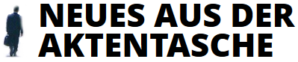


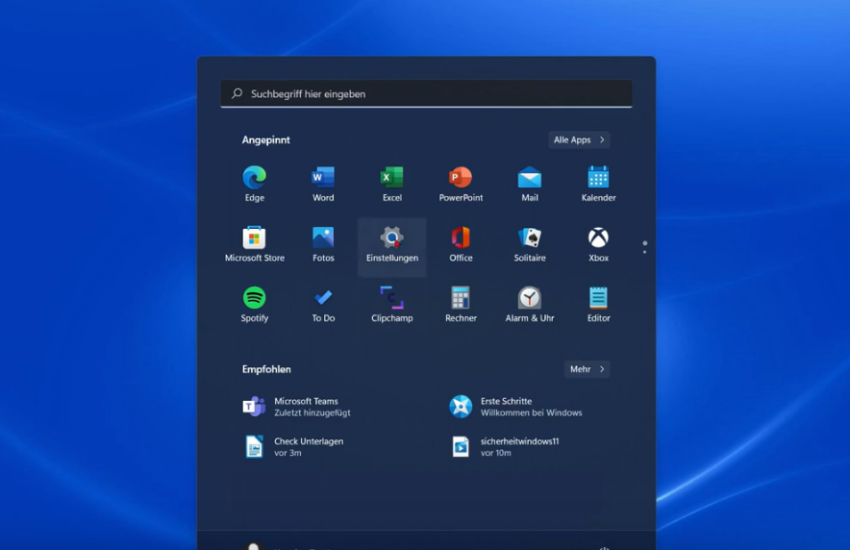
Wirklich tolle Empfehlung!!! :
RAM: 1 GB (Gigabyte) für 32-Bit- oder 2 GB für 64-Bit-Betriebssysteme
Fehlen nur noch die x TB Festplatten.
8-)))
The Windows Vista Business serial converts to Windows 10 key? Mine’s giving an error message… 🙁
No, you need to buy a Windows 10 Licence.